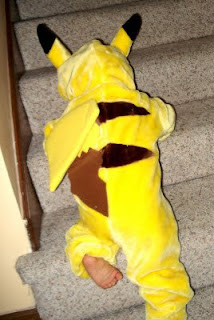Eu estava, da mesma forma que vocês, acompanhando as eleições. Fui um apoiador fanático do voto nulo nestas eleições mas, um ''nules'' consciente e informado. Não que eu tenha que dar alguma explicação com relação a minha opção de voto, contudo para evitar algum tipo de pessoa que fale '' a ele votou nulo porque não está nem ai'' vou explicar.
Votei nulo pelo motivo legitimo de nenhum candidato apresentar as propostas que eu acho ideal neste segundo turno. No primeiro votei em um(a) candidato(a) que achei que apoiava meus ideais, contudo ele(a) perdeu-já adivinhou quem é, né?. Muitos falaram para que votasse em um para não eleger o outro e vice-versa, preferi manter meu nível e não fazer tamanha besteira e, como tenho noção de política cumpri com meu dever: votei nulo. Agora partirei ao que interessa:
Nesses nossos 18 aninhos de democracia feita por meio de eleições diretas- ou seja, aquela em que o povo escolhe seu representante diretamente e não indiretamente, como na ditadura. Lembrando que só iniciamos realmente o processo eleitoral livre a partir de 1992- tivemos alguns nomes bastante intrigantes governando nossa nação(não os pretendo citar, procure em um livro de historia). Desde 1992 implementamos uma moeda forte que podia conter a inflação, não 100% mas continha, tivemos uma redução do número de pobres no país e melhoria econômica geral. Agora conquistamos um novo nível de evolução: uma mulher na Presidência da República.
Repito que sou a favor do nulo. Não há como negar que foi uma tremenda evolução no conceito de direitos e liberdades para as mulheres. A primeira mulher no governo da nação, realmente uma honra para a Dilma. Muitos dizem que ela foi uma assassina e roubou bancos e tudo mais. Fato? Não sei, mas, se levarmos em consideração que ela vivia no meio da DITADURA e achou que o único caminho para a libertação da sociedade era a violência, ela até que agiu bem. Ainda temos o outro extremo, o que tentou enfraquecer a ditadura por dentro, pelos colégios e universidades, o Serra. Ele estava até conseguindo, só que os militares se encheram dele e sem querer o convidaram a se exilar. Chegamos a uma conclusão: os dois falharam individualmente mas, trabalhando juntos-mesmo que sem saber- conseguiram a nossa liberdade.
Concordo que pode dar errado o governo dela, bem como poderia dar errado qualquer outro, e acho que os que estão reclamando e não se preparando para nada, deveriam começar a cobrar a presidência, seus governantes, que VOCÊ COLOCOU LÁ. Enviar cartas, e-mails, textos, pedir o apoio que deve ser prestado e não ficar por aí reclamando se este ou aquele ganhou. Partamos do princípio: se eles estão lá pela vontade do povo, logo funciona que nem uma assembleia. O que é decidido em assembleia pela maioria deve prevalecer. Portanto, se é o que o povo quer, devemos cobrar para melhorar sempre e não fechar a cara e não fazer nada.
Ainda acho que estão fazendo muito barulho por pouca coisa. Vocês nunca estão satisfeitos mesmo. Preste atenção, TODO político que entra nas eleições você o defendia, ou não. Quando ele assume o poder os que não votaram nele falam mal, os que votaram também falam mal! Que raio de opinião é essa em sua mente?
Acima de reclamar, deve-se atuar.
Existe ainda aquele grupo de pessoas que fala ''a é sempre essa droga, isso é Brasil, essa porcaria''. É lógico que na política é essa porcaria, seu único protesto é essa fala que nunca haverá de melhorar mas, ligar para os políticos e atormentá-los nem pensar, não é? E outra, se você está tão infeliz, os países sul-americanos vizinhos ao Brasil estão de portas abertas. Lá você veria o que é ruim-não em todos, mas alguns são muito ruins. Tome uma providência e ajude a melhorar e não a piorar.
Nenhum governante, na minha visão, entra no poder pensando ''a hoje vou acabar com o Brasil''. Todos têm um ideal e crêem que seu modo é o único que levará o pais para o BEM COMUM. Adivinha? Não consegue o que tanto quer. Mas lembrando ainda, que não é só por isso que as coisas não andam a todo o vapor, temos também uma equipe trabalhando por trás do presidente e dos governadores, prefeitos, etc. Essa equipe é que deveria ajudar e resolver e o que eles fazem? Criam muitas leis inúteis, atrasam o país e ainda ganham MUITA grana com isso. Nem toda a culpa é do Presidente da República.
O maior culpado do país estar assim é você cidadão conformista. Porque o cidadão que está realmente preocupado corre atrás do que é bom para a população. Sabe, por exemplo, que na prefeitura ocorrem assembleias que ajudam a decidir os gastos das verbas ou ainda problemas em algumas regiões.
Depois de tudo apresentado pense um pouco: você quer reclamar ou ajudar a mudar? Quer apoiar o governo de Dilma -poderia ser qualquer presidente-(apoiar= reclamar, opinar, concordar, discordar tomar participação) ou você quer esperar mais 4 anos para que outra pessoa tenha que fazer o SEU DEVER por você? Foram anos na ditadura para conseguir o direito a voto direto, muitos morreram e outros ainda sofrem das imagens que viram. Você acha certo não tomar participação?
Só pense nisso: você é um cidadão?
Bom pessoas, foi só minha opinião e uma pequena critica para acabar/começar bem o dia.
Pra finalizar bonito: meia lua mais soco e até uma próxima oportunidade!
Ryu